ホーム > Mechanical
Desktop > サーフェスモデリング(5)
| Mechanical Desktopではじめる3次元モデリング |
第17回「サーフェスモデリング(5)」 |
| サーフェスモデルの作成 |
||||
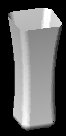 今回は、今までに学習したサーフェスコマンドを作って、簡単なサーフェスモデルを作成していきましょう。 左図のフラワーベースを作成していきます。 |
||||
| ロフトサーフェスを作成 |
||||
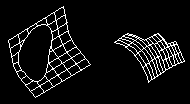 作図領域に一辺120の正方形ワイヤを描きます。 次に、このワイヤをそれぞれ10mm、15mmオフセットします。 一辺90、100のワイヤが作成され、完成図は左のようになります。 |
||||
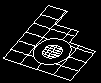 [Mechanical
View]ツールバー>[右正面等角図 [Mechanical
View]ツールバー>[右正面等角図1辺120と100のワイヤをZ軸方向へ移動させます。 [修正]メニュー>[移動]を選択し、移動したいワイヤを選択します。移動距離として120のワイヤの時は0,0,200、100のワイヤの時は0,0,-100と入力しEnterします。 完成図は左のようになります。 |
||||
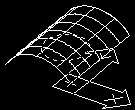 [補助]メニュー>[Mechanicalオプション]を選択し、サーフェスタブを選択します。 [補助]メニュー>[Mechanicalオプション]を選択し、サーフェスタブを選択します。U表示ワイヤ、V表示ワイヤ、法線の長さを左のように設定し、OKを押してダイアログを終了します。 |
||||
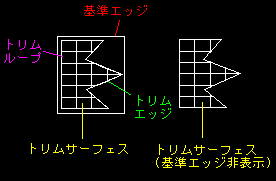 作成したワイヤフレームをロフトします。 [サーフェス]メニュー>[サーフェス作成]>[ロフトU]を選択します。 作成した3つのワイヤを選択します。 |
||||
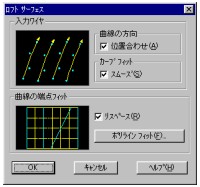 ロフトサーフェスダイアログが表示されます。 それぞれの項目にチェックをする場合としない場合の違いが、項目の横にあるプレビュー画面で確認できます。 今回は左のように設定し、OKしてダイアログを終了します。 |
||||
 左のメッセージが出てくるので[継続(C)]を選択します。 |
||||
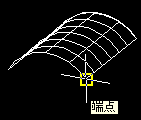 ロフトサーフェスが作成されました。 次に、モデルの底面部分に面を作成します。 [サーフェス]メニュー>[サーフェス作成]>[平面]を選択します。 |
||||
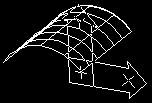 平面のコーナーとして、Oスナップを利用して左図のように2箇所をクリックします。 |
||||
 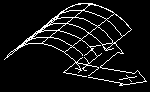 底面部分に面が作成されました。 |
||||
| フィレットサーフェス | ||||
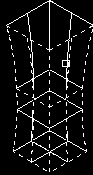 ロフトサーフェスの縦方向のエッジにフィレットをかけていきます。 [サーフェス]メニュー>[サーフェス作成]>[フィレット]を選択します。 2つのサーフェスを選択します。 |
||||
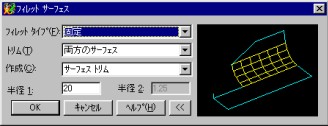
一番目、2番目のサーフェスともにトリムするので、トリム領域内で[両方のサーフェス]を選択します。作成領域からは[サーフェストリム]を選択します。 |
||||
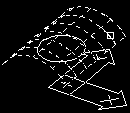 2つのサーフェスがトリムされ、フィレットサーフェスが作成されます。他の3つのエッジにもこうしてフィレットを作成します。 縦方向のエッジがすべてフィレットされました。 一番上の正方形ワイヤのみ消しておいて下さい。 |
||||
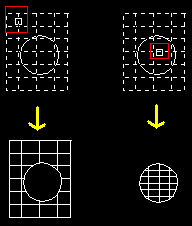 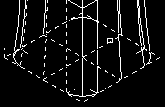 次に、側面と底面の間にフィレットを作成します。 [サーフェス]メニュー>[サーフェス作成]>[フィレット]を選択し、 側面と底面を選択します。 |
||||
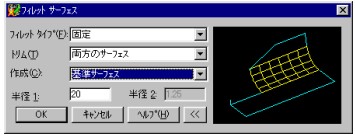 さっきと同じように、フィレットタイプは固定で、両方のサーフェスをトリムします。 今回は作成領域で[基準サーフェス]を選択します。 半径は20に設定し、OKしてダイアログを終了します。 |
||||
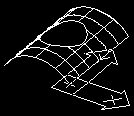 フィレットサーフェスが作成されました。 作成領域で[トリムサーフェス]を選択していた場合に比べて、少しフィレットサーフェスの形状が長めに作成されています。 他の3エッジに対しても同じようにフィレットを作成します。 |
||||
 基準サーフェスフィレットが4エッジすべてに作成されました。 正方形ワイヤは削除しておきましょう。 拡大すると以下のようになります。 |
||||
| コーナーフィレットの作成 | ||||
 [サーフェス]メニュー>[サーフェス作成]>[コーナーフィレット]を選択します。 左図のように3サーフェスを選択します。 他の3つのサーフェスセットに対しても同様にコーナーフィレットを作成します。 |
||||
 4つのエッジにコーナーフィレットが作成されました。 4つのエッジにコーナーフィレットが作成されました。拡大するとこのようになっています。  |
||||
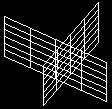 これでフラワーベースの完成です。 シェーディングをつけてみましょう。 面の向きが反対になっている場合は、[サーフェス]メニュー>[サーフェス編集]>[法線を反転]で調節します。 |
||||
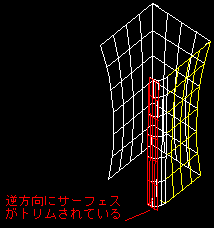 (注) (注)フィレット・コーナーフィレットをする時、選択した面上の位置によって、意図しない方向の面がトリムされてしまうことがあります。(左図参照)。 その場合は、元に戻す[undo]コマンドでフィレットコマンドを実行する前の状態に戻り、再びフィレットコマンドを実行し、サーフェスの選択位置に注意しながらトリムしなおしましょう。 |
||||
| 次回は |
||||
|
|
||||
| 今回は簡単なサーフェスモデルとしてフラワーベースを作成してみました。 今回はすべてサーフェスで作成しましたが、サーフェスモデリングの方法としてソリッドモデルに一部サーフェスを追加していったり、またサーフェスでソリッドを削除する、などソリッドモデリングと共存してサーフェスモデリングを行うこともできます。 自動車や家電など、曲面が不可欠な製品の設計に用いられている手法です。 |
||||
|
|
||||
|
|
||||


